Добрый день, друзья. Продолжаем серию статей о Телеграм. Сегодняшняя тема – как зарегистрироваться в Телеграме.
Несмотря на простоту установки, у многих пользователей возникают проблемы. То СМС не придёт, то в программу отказывается входить или ошибки непонятные выскакивают. Поэтому сегодня расскажу, как избежать всех неприятностей и наслаждаться общением с друзьями.
Содержание
Полное руководство по Telegram
Для ускорения регистрации я дам элементарную пошаговую инструкцию, которую поймёт даже первоклассник (хотя современные первоклашки знают гаджеты покруче взрослых).
Установка приложения
О нюансах установки Telegram была прошлая статья. Думаю, с этим проблем не возникнет, но напомню общий алгоритм для всех типов устройств.
Начать регистрацию Телеграмм нужно со своего смартфона, чтобы синхронизировались контакты ваших друзей.
Tелеграм для мобильных устройств
Шаг 1. Находите приложение для операционной системы, которой пользуетесь, для этого ищете в магазине приложений ссылку на Телеграм.
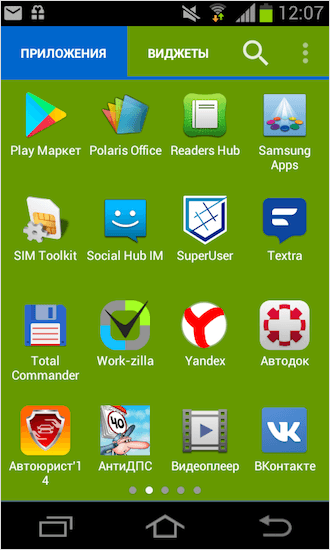
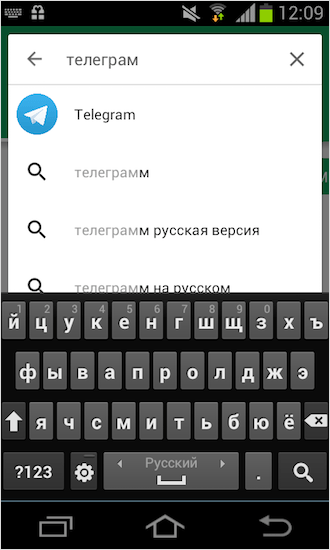
Шаг 2. Открываете её и скачиваете.
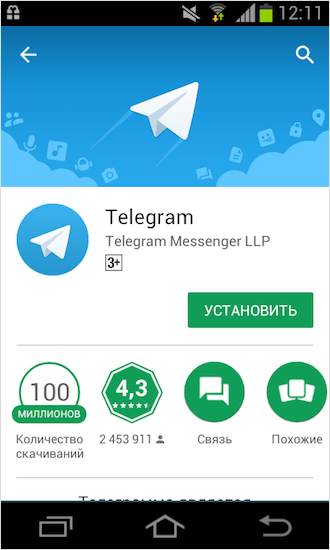
Для компьютера
Шаг 1. На официальном сайте telegram.org находите ссылку для вашей операционной системы.
Шаг 2. Скачиваете файл.
Шаг 3. Запускаете установку приложения, она элементарная, достаточно выбрать месторасположение программы и несколько раз нажать «Next».
Советую скачивать всё с официального сайта. Так точно будете уверены, что у вас последняя версия приложения и что вирусы вам не страшны.
Регистрация
После установки вам останется совершить ещё несколько действий.
Любые телефоны и планшеты
Шаг 1. Открываем скачанное приложение.
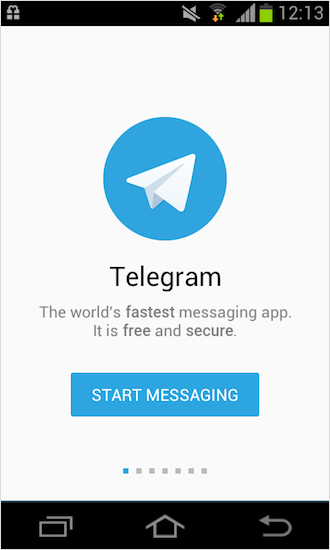
Шаг 2. Указываем контактный номер телефона.
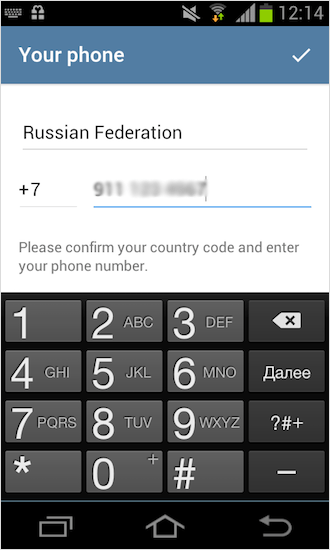
Шаг 3. Дожидаемся СМС с паролем и вводим его в поле. Мессенджер готов к работе.
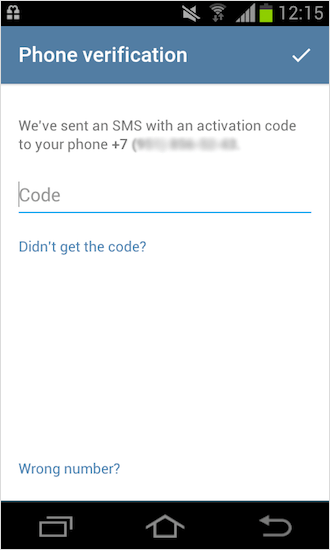
С компьютера
Шаг 1. Открываем установленную программу двойным кликом по синей иконке с конвертом.

Шаг 2. Далее процедура такая же, как и для телефона. Указываете свой номер, в СМС приходит секретный пароль, добавляете его в нужное место и пользуетесь Telegram.



В Telegram Web (версия online)
Шаг 1. В любом браузере вводим в адресную строку ссылку: web.telegram.org. Попадаем на окно регистрации (входа в систему).
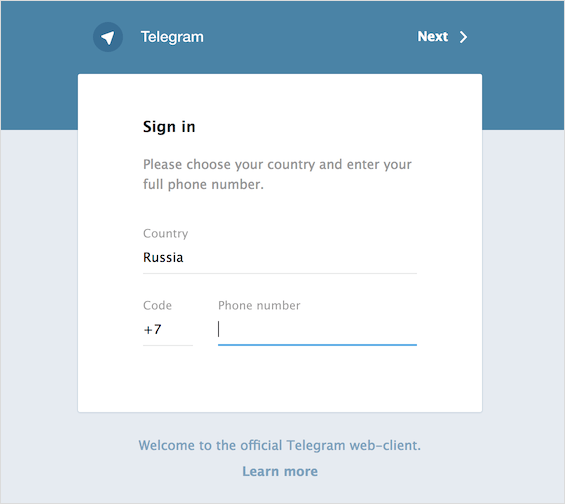
Шаг 2. Здесь выбираете страну (если она автоматически не подставилась), указываете свой номер телефона и нажимаете вверху справа кнопку «Next».
Шаг 3. Через некоторое время на указанный номер придёт идентификационная СМС с кодом, который вводится в нужное поле. После ввода кода ещё раз кликаете по «Next» и приложение готово к работе.
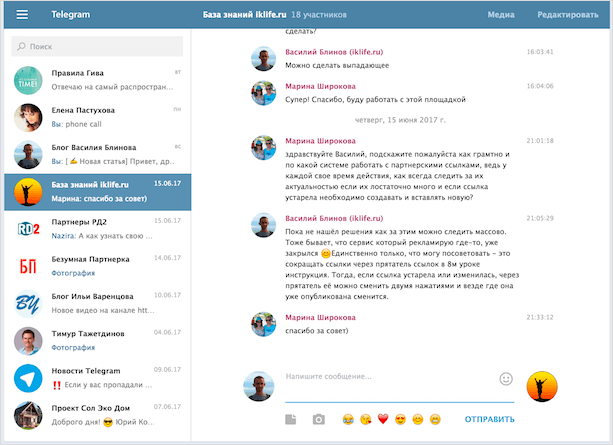
Попробуйте прямо сейчас проделать указанные выше шаги. Получилось? Как видите, процедура регистрации реально упрощена до предела. Всё, что нужно, это смартфон с активной SIM-картой. Вы не находите, что современный мир всё больше завязан на телефонах? Оплата счетов, общение с друзьями, навигаторы и прочие полезности.
Процесс всеобщей автоматизации имеет неоспоримые плюсы, но имеются довольно серьёзные минусы. Каждый день приходят тревожные новости о кражах баз данных у тех или иных сервисов. В руки хакеров попадают не только номера телефонов, но и вся ваша переписка.
Регистрация без номера телефона
Встаёт вопрос – можно ли пройти регистрацию в Телеграм без использования номера телефона (или вообще без телефона), чтобы сохранить свои данные от злоумышленников или по каким-то личным соображениям?
Оказывается, такие варианты есть. Сразу оговорюсь, что идеального решения на данный момент не придумали. Разработчики настаивают на необходимости верификации по номеру телефона.
Доступные варианты:
- В Яндексе или Гугле ищете сервисы с виртуальными номерами, которые умеют принимать SMS-сообщения. Вы непременно увидите несколько предложений. Например, OnlineSIM. Таким образом, вы не используете свой номер телефона и спите спокойно, потому что никто его не украдёт.
- Замечательный сервис видеозвонков Skype позволяет купить собственный онлайн-номер телефона. То есть СМС с паролем от Телеграм придёт в Skype, и вы запросто войдёте в любимый мессенджер. Правда, стоит такая подписка около 50 евро за год обслуживания.
- «Левая» SIM-карта. Уверен, вам предлагали где-нибудь возле рынка или метро дёшево купить СИМ-карту. Воспользуйтесь предложением и оформите аккаунт Telegram на неё.
Как войти, если уже зарегистрирован
Здесь всё легко, если вы принудительно не осуществили выход из аккаунта, то программа при следующем запуске не потребует повторного входа.
Как выйти из аккаунта
Вот, кстати, скриншоты, которые помогут правильно выйти из аккаунта Телеграм.
С телефона
Покажу на примере Андроида. Слева нажать на кнопку меню, пролистать вниз, выбрать настройки, справа вверху тапнуть на кнопку с тремя точками, выйти.
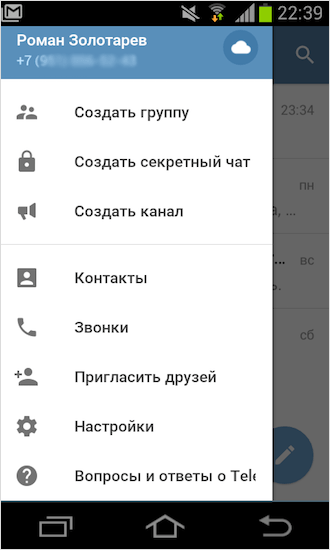
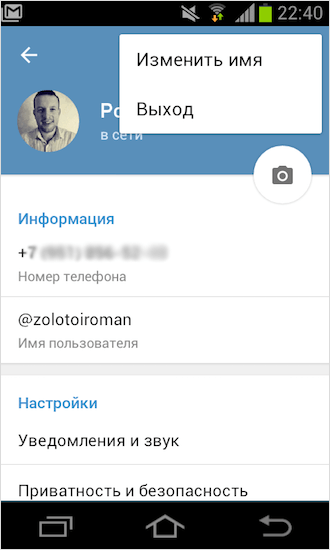
С компьютера
Покажу на примере Windows-версии. Меню – Настройки – Выйти. Если английская версия программы, то заходим в настройки, нажимаем Edit и внизу появляется кнопка «Logout».
Если вас не устраивает англоязычная версия программы, то читайте статью о русификации Телеграма.
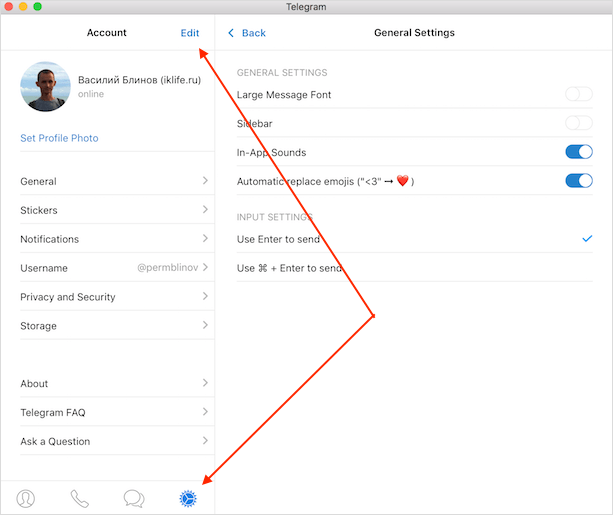
Распространённые ошибки
Несмотря на максимально упрощённую процедуру регистрации, у многих пользователей возникают проблемы. Рассмотрим основные, с описанием их решения.
Программа не открывается
- Вспомните, вы скачали прогу с официального сайта? Если нет, советую сделать это.
- Попробуйте удалить и заново установить приложение.
- Всегда может помочь отключение антивируса. Так как он иногда по ошибке блокирует программу.
- На ПК откройте Телеграм от имени администратора.
Долго не приходит SMS
Проверьте себя следующими вопросами:
- Правильно ли указали номер телефона?
- Может страну или код страны выбрали неверно?
Зачастую всему виной перебои со связью. Попробуйте ещё раз через некоторое время.
Старайтесь устанавливать Телеграм, когда есть уверенный сигнал WI-FI или мобильных сетей.
Не входит по WI-FI
- Проверьте подключение к интернету. Попробуйте открыть любой сайт. Иногда значок WI-FI активный, но при этом интернета нет.
- Если с ним всё нормально, выгрузите приложение из памяти устройства.
- В крайнем случае поможет переустановка приложения.
Универсальный алгоритм решения проблем
Перерыли весь интернет, ничего не помогает? Мой совет, не ленитесь, напишите в тех. поддержку, вам быстро помогут. Там работают действительно адекватные сотрудники, всегда готовые помочь. Как это сделать?
Компьютер: Меню – Настройки – Задать вопрос – Спросить – откроется чат, в котором пишете вопрос.
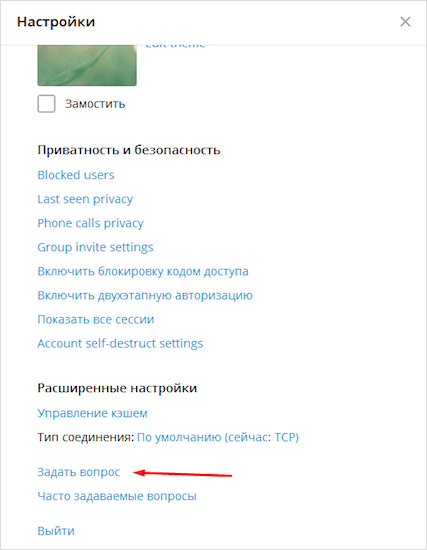
Смартфон: Меню – Настройки – Задать вопрос – Спросить добровольца – пишете свой вопрос.
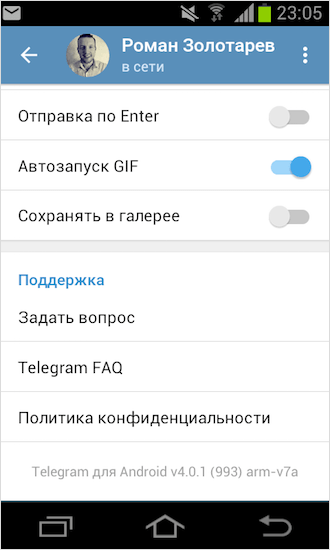
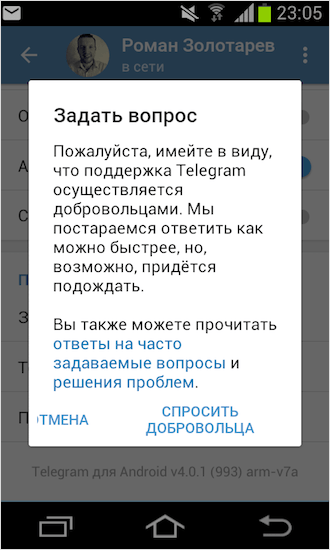
Заключение
Друзья, на этом заканчиваю. Надеюсь, мои советы помогут вам спокойно общаться с друзьями и без проблем пользоваться Telegram. Пишите свои вопросы в комментариях к статье, всегда с радостью помогу советом.
Как обещал, в ближайшее время выйдет ещё ряд полезных статей о работе Телеграм. Подписывайтесь на обновления, чтобы получить их первыми.
Всем хорошего дня! До новых встреч на страницах нашего блога.




 (5 голосов, средний: 4,60 из 5)
(5 голосов, средний: 4,60 из 5)
Два дня не могу установить Телеграмм ни на комп без кода. А на смартфоне отвечает: » Слишком много попыток попробуйте позже». Что делать?
Зарегистрироваться в Телеграмме на самом деле не сложно. Но все равно людям нужно рассказывать, как это сделать. Ведь у некоторых все-таки возникают трудности при регистрации.
При вводе номера телефона, появляется входящий звонок из Великобритании.
Открою автору статьи страшную тайну,- есть люди которые не пользуются смартфоном. Так вот, за него, объясняю,- получить СМС код можно только на смартфон, который в этой статье почему то назван телефоном.
Как установить на андроид ТВ?
Регистрация с компьютера уже не проходит :smile1: .
Сегодня я как раз хотела себе зарегить ещё один акк, однако мне выскочило следующие сообщение: «You don’t have a Telegram account yet, please sign up with Android / iPhone first.
Click for technical details»…
Пол дня пытаюсь зарегистрироваться на ПК — ввожу свой № тел, код не приходит. И всё тут!
Тогда решил установить его не телефон — а у меня нет этого магазина, где иконка телеги.
Та же хрень с Куар кодом. Ну хорошо, я сфоткал его на телефон, а дальше-то что?